Wenn Sie Ihr iPhone mit iTunes synchronisieren, werden Medien und Apps zwischen den beiden Systemen übertragen, es werden jedoch keine Kopien Ihrer Systemeinstellungen oder der Daten in Ihren Apps gespeichert. Hier kommt die Sicherung ins Spiel. Ein iPhone-Backup speichert eine Aufzeichnung von allem, was Ihr Telefon unersetzlich macht: die Dateien in Ihren Apps, Ihren Spielfortschritt, Ihre Fotos und Ihre Textgespräche. Ab iOS 8 unterstützt das iPhone zwei Backup-Methoden: iCloud-Backups und iTunes-Backups.
Warnung
- Wenn du ein Backup wiederherstellen auf Ihr Telefon übertragen, nachdem Sie den Speicher gelöscht haben, stellen Sie alle im Backup gespeicherten Daten wieder her. Stellen Sie jedoch ein iPhone-Backup auf einem iPad wieder her und Sie werden es nicht wiederherstellen einige Arten von Daten, inklusive Fotos und Texten.
- Backups enthalten keine bei iTunes gekauften Medien. Um verlorene Medien wiederherzustellen, Laden Sie Ihre früheren Einkäufe erneut herunter.
Auf iCloud sichern
Die Sicherung in iCloud ist der beste Weg, um Ihre Daten zu schützen, da Ihr iPhone die Sicherung während des Ladevorgangs automatisch aktualisiert. und mit WLAN verbunden. Der Einrichtungsprozess für das iPhone beinhaltet einen Schritt zum Aktivieren von iCloud-Backups, sodass Sie sie wahrscheinlich bereits haben aktiviert. Wenn nicht, schalten Sie sie in der App "Einstellungen" ein.
Video des Tages
Schritt 1

Bildnachweis: Bild mit freundlicher Genehmigung von Apple
Öffne das iCloud Seite in der Einstellungen-App. Wenn Sie iCloud noch nie auf Ihrem Telefon verwendet haben, müssen Sie sich registrieren oder anmelden, bevor Sie fortfahren können.
Spitze
- ICloud bietet kostenpflichtige Abonnements, aber der kostenlose Plan enthält alles, was Sie für Backups benötigen.
- ICloud verwendet dieselben Anmeldeinformationen wie Ihre Apple-ID und iTunes.
Schritt 2
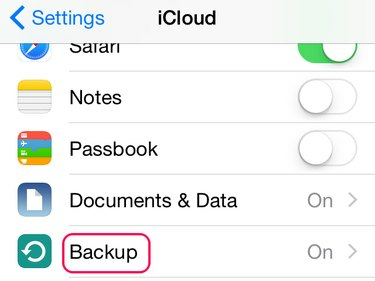
Bildnachweis: Bild mit freundlicher Genehmigung von Apple
Zapfhahn Sicherung um die Backup-Einstellungen zu öffnen. Wenn die Zeile "Ein" lautet, erstellt Ihr Telefon bereits automatisch iCloud-Backups.
Schritt 3

Bildnachweis: Bild mit freundlicher Genehmigung von Apple
Anmachen iCloud-Backup um Ihr Telefon automatisch zu sichern, auch wenn Sie es nie mit iTunes verbinden.
Spitze
Zapfhahn Jetzt sichern um sofort ein Backup zu erstellen. Verwenden Sie diese Schaltfläche, wenn Sie Ihr Telefon löschen möchten, um sicherzustellen, dass alle Daten gesichert sind.
Auf iTunes sichern
Wenn Sie Ihr Telefon in iTunes sichern, werden die Sicherungsdaten auf Ihrem Computer gespeichert. Wenn Sie keine iCloud-Backups verwenden, aktivieren Sie automatische iTunes-Backups, um Ihre Daten zu archivieren, wenn Sie Ihr iPhone synchronisieren. Unabhängig davon, ob Sie iCloud verwenden oder nicht, iTunes kann bei Bedarf auch Backups erstellen.
Schritt 1

Bildnachweis: Bild mit freundlicher Genehmigung von Apple
Verbinden Sie Ihr iPhone und klicken Sie auf das iPhone-Symbol in der Menüleiste, um die Übersichtsseite des Telefons zu öffnen.
Schritt 2
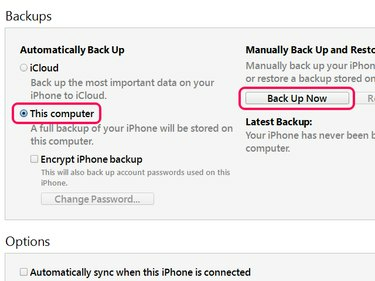
Bildnachweis: Bild mit freundlicher Genehmigung von Apple
Auswählen Dieser Computer um Backups in iTunes statt mit iCloud zu erstellen. Um unabhängig von der Einstellung ein einzelnes lokales Backup zu erstellen, klicken Sie auf Jetzt sichern.
Spitze
Prüfen iPhone-Backup verschlüsseln um Ihr Backup mit einem Passwort zu sperren. Verschlüsselte Backups sichern auch auf dem Telefon gespeicherte Passwörter, die sonst nicht gesichert werden.




